Tabellenberichte
In diesem Lernprogramm wird beschrieben, wie Sie einen datengebundenen Bericht erstellen, in dem Informationen in einem tabellarischen Format angezeigt werden. Tabellenberichte sollten nicht mit hierarchischen Master-Detail-Berichten oder mit Kreuztabellenberichten verwechselt werden.
Den Bericht binden an eine erforderliche Datenquelle.
Fügen Sie dem Bericht den Bereich Seitenkopf hinzu, um die Spaltenüberschriften oben auf jeder Dokumentseite zu drucken. Klicken Sie dazu mit der rechten Maustaste auf die Oberfläche des Berichts, und wählen Sie Band einfügen aus| PageHeader in the context menu.

Wechseln Sie zur Feldliste und wählen Sie die gewünschten Felder aus, indem Sie sie bei gedrückter STRG- oder UMSCHALTTASTE anklicken. Legen Sie sie dann mit der rechten Maustaste auf das Seitenkopfband ab, um schnell Spaltenüberschriften zu erstellen.
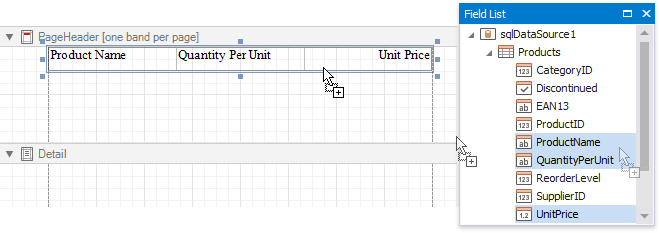
Dadurch wird eine Tabelle erstellt, in der jede Zelle einen Feldnamen anzeigt.
Um dynamischen Inhalt für den Bericht bereitzustellen, wechseln Sie erneut zur Feldliste, und wählen Sie dieselben Felder aus. Klicken Sie auf die ausgewählten Felder und ziehen Sie sie per Drag & Drop auf das Detailband.
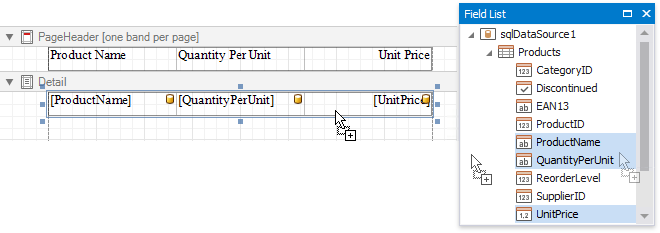
Dadurch wird eine Tabelle mit der gleichen Anzahl von Zellen erstellt wie die Anzahl der ausgewählten Felder, wobei jede Zelle an das entsprechende Datenfeld gebunden ist.
Wählen Sie eine Tabelle aus, indem Sie auf ihren Ziehpunkt klicken, der angezeigt wird, wenn Sie den Mauszeiger über die Tabelle bewegen. Um beide Tabellen gleichzeitig auszuwählen, klicken Sie bei gedrückter STRG-Taste auf ihre Ziehpunkte.
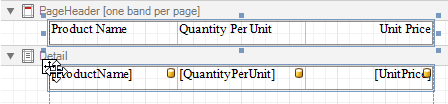
Verwenden Sie die Abschnitte Font, Alignment und Borders der Symbolleiste, um das Erscheinungsbild der Tabellen anzupassen.
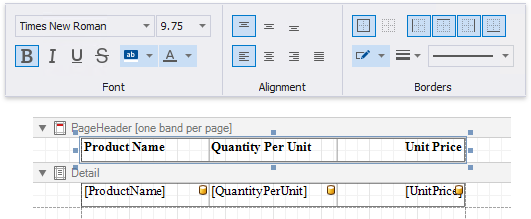
Definieren Sie ein Währungsformat für die Zelle UnitPrice. Klicken Sie auf das Smarttag der Zelle, und klicken Sie dann auf die Schaltfläche mit den Auslassungspunkten der Eigenschaft Zeichenfolge formatieren*. Wählen Sie das entsprechende Format im aufgerufenen Editor für Formatzeichenfolgen aus und klicken Sie auf **OK.

Um die Lesbarkeit der Tabelle weiter zu verbessern, können Sie verschiedene visuelle Stile auf die ungeraden und geraden Zeilen anwenden. Weitere Informationen finden Sie unter Visuelle Stile melden.
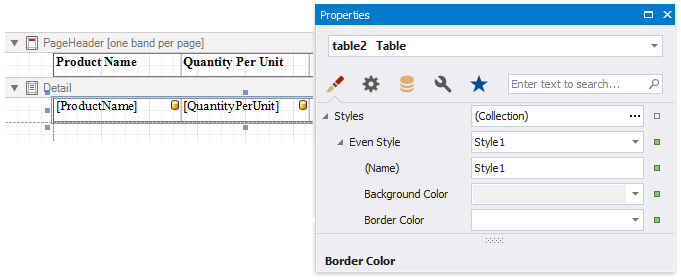
Im Abschnitt Use Tables erfahren Sie, wie Sie die Zeilen und Zellen der Tabelle hinzufügen oder entfernen sowie die Zellen der Tabelle in separate Label-Steuerelemente konvertieren.
Wechseln Sie zu Seitenansicht, um den resultierenden Bericht anzuzeigen.
